工具/原料:
系统版本:Windows10
品牌型号:戴尔灵越7400
方法/步骤:
win10电脑桌面上的图标不见了怎么办右键没反应
1、我们使用快捷键ctrl alt del,直接打开下图界面,打开任务管理器。但是有一部分的电脑因为设置不一样的,打开的方式是不相同的。
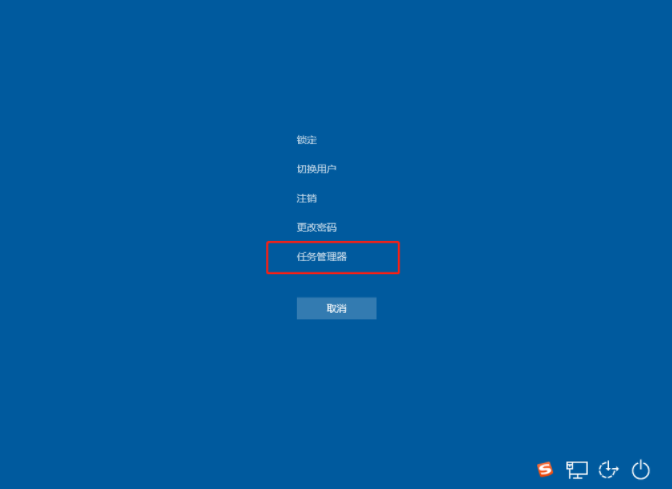
2、然后我们在页面中找到explorer.exe(也是Windows 资源管理器)
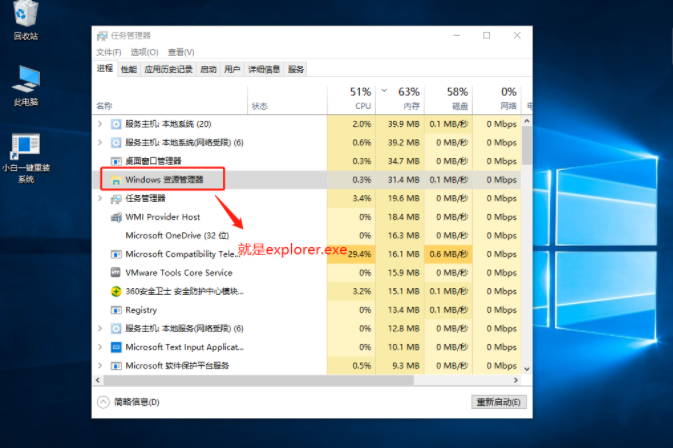
3、直接点击打开它,然后点右下角的重新启动。

截图快捷键电脑win10
很多小伙伴在使用电脑的时候,截图总是需要看自己的QQ或者是微信登录没有,不然就没法截图。其实小编告诉你电脑截屏的快捷键使用起来更加的便捷。下面就给大家推荐一些快捷键电脑win10使用方法。
4、如果电脑里面没有上面的进程文件,那么我们需要打开如下如所示的运行新任务。

5、手动输入(explorer.exe)指令,然后点击确定。

6、如果电脑上面还是任何图标都没有的话,那么就是开起了平板模式。

7、我们将平板模式直接关闭取消就好了。

注意事项:上面的操作步骤非常简单,但是自己手动输入的时候记得不要输入错误,不然得到结果都是不同哦!
总结:以上就是这些操作步骤,看看可以帮助你们解决你们电脑的问题吗?希望是可以帮助你们解决问题。
以上就是电脑技术教程《win10电脑桌面上的图标不见了怎么办右键没反应》的全部内容,由下载火资源网整理发布,关注我们每日分享Win12、win11、win10、win7、Win XP等系统使用技巧!小白重装系统win10激活码推荐怎么用
小白重装系统工具可以说是很多小伙伴都在使用重装系统工具哦!当我们系统过期以后,自己还需要去找激活码重新激活一下,那么小白重装系统win10激活码推荐怎么用,大家看看小编的分享。




